Warum kann ich keine Fotos mehr von meinem iPhone löschen?

Nach Jahren der Möglichkeit, Ihre Fotos zu verwalten, indem Sie Ihr iOS-Gerät an Ihren Computer anschließen, wurde die iCloud Photo Library in iOS integriert 8.3 hat Dinge verändert. Nach iOS 8.3 können Sie Bilder nicht mehr wie gewohnt von Ihrem Gerät löschen, wenn Sie iCloud Photo Library aktiviert haben. Lesen Sie weiter, während wir Ihnen zeigen, wie Sie Ihre Dateien so verwalten können, wie Sie möchten.
Was ist das Problem?
VERWANDT: Alles, was Sie über die Verwendung von iCloud Drive und iCloud Photo Library
wissen müssen In iOS-Versionen, die zu iOS 8.3 führten, war es nie ein Problem, Ihr iPhone, iPad oder anderes iOS-Gerät mit Ihrem Computer zu verbinden und dann Fotos und Filme vom mobilen Speicher des Geräts zu übertragen und zu löschen, ähnlich wie mit einem Blitz Laufwerk.
Die Einführung der iCloud Photo Library in iOS 8.3 hat die Dateiberechtigungen für alle Bild- und Filmdateien in einem von iCloud verwalteten Verzeichnis geändert. Nach der Änderung konnten Sie ein Foto nicht mehr von Ihrem Gerät löschen, während es als Wechseldatenträger bereitgestellt wurde (obwohl Sie es jederzeit mit der Photo App auf dem Gerät selbst löschen konnten).
Diese Änderung hat nicht nur die einfache Handlung zerstört Sie können Ihre Fotos bequem von Ihrem Computer aus curieren, aber auch jeden Anwendungsworkflow, bei dem Medieninhalte importiert und dann gelöscht wurden.
Solange das Gerät mit einem iCloud-Konto mit aktivierter Bildverwaltung verbunden ist, können Sie nicht entfernen Sie Dateien, wenn Sie dies nicht auf dem Gerät tun.
Was ist die Lösung?
Wie Sie vielleicht vermutet haben, ist die Lösung, die iCloud-Bildverwaltung auf jedem iOS-Gerät zu deaktivieren, das Sie manuell verwalten möchten. Party-Foto-Management-Anwendung). Sie müssen iCloud nicht vollständig deaktivieren (Sie können weiterhin iCloud für Ihre Kontakte, Kalender und andere Funktionen verwenden), aber Sie müssen alle Optionen für Fotosicherung und -freigabe deaktivieren.
Wir wünschen wirklich, es gäbe ein besserer Weg, dies zu tun. Es ist bedauerlich, dass Sie die Sicherung und die bequeme Freigabe der iCloud-Fotoverwaltung opfern müssen, aber in diesem Tutorial gibt es keine Möglichkeit, das Berechtigungssystem zu aktivieren, wenn die iCloud-Fotoverwaltung aktiviert ist.
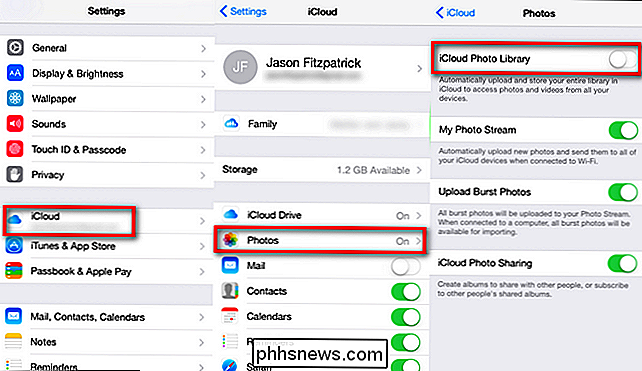
So deaktivieren Sie die iCloud-Fotoverwaltung auf Ihrem iOS Gerät navigieren Sie zu Einstellungen> iCloud> Fotos und deaktivieren Sie dann die Option "iCloud Photo Library". Seltsamerweise müssen Sie nicht "Mein Fotostream", "Hochladen von gedrehten Fotos" oder "iCloud Photo Sharing" deaktivieren - nur "iCloud Photo Library".
Sobald Sie die Option Über den Einstellungen können Sie Ihr Gerät an Ihren Computer anschließen und Ihre Fotos manuell verwalten. Kein Neustart des iOS-Geräts erforderlich - die Änderung der Berechtigungen erfolgt unmittelbar nach dem Ändern der Einstellungen.
Haben Sie eine dringende Frage zu Ihrem Gerät, das sich schlecht benimmt? Schießen Sie uns Ihre Frage bei und wir werden unser Bestes tun, um es zu beantworten.

Mac OS X: Ändern der automatisch startenden Apps beim Login
OS X macht den Umgang mit Startobjekten sehr einfach - Sie können einfach in die Einstellungen wechseln und Dinge aus der Liste hinzufügen oder entfernen. Aber wenn Sie kürzlich auf Mac umgestellt haben, wissen Sie vielleicht nicht, wie Sie das machen sollen. Aber jetzt werden Sie. Öffnen Sie die Systemeinstellungen, und klicken Sie dann auf das Symbol Benutzer und Gruppen.

So pflegen Sie den Dachboden Ihres Hauses ordnungsgemäß
Wenn Sie ein intelligentes Thermostat zur Steuerung der Heizung und Kühlung in Ihrem Haus verwenden, können Sie möglicherweise Geld sparen, je nachdem, wie Sie es verwenden Gehen Sie, um Geld von ganz alleine zu sparen. Ihr Haus braucht auch gute Luftströmung und Isolierung, und der Dachboden ist das größte Teil des Puzzles.



